win8.1玩游戏时移动鼠标出现卡顿怎么解决
更新日期:2024-03-21 18:43:23
来源:转载
很多游戏玩家喜欢在win8.1系统电脑中玩游戏,可是在游戏过程中移动鼠标就会出现卡段现象,影响游戏进程,返回到桌面的时候鼠标又恢复正常,怎么办呢?如何解决win8.1玩游戏时移动鼠标出现卡顿的问题?下面教程小编教大家使用补丁来解决此问题。
解决方法一:
1、一些主流游戏可以通过补丁2903939进行更新解决,不过此补丁并未通过windows update进行推送,用户需要在微软官方网站去手动下载此补丁,如图所示:
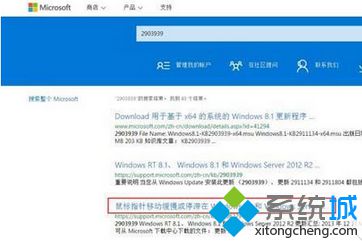
备注:该补丁支持的游戏可在介绍中查看。
解决方法二:如果上述补丁未能起到作用,可以参考上述方法进行解决:
1、首先需要安装上述补丁,然后按组合键win+r打开运行窗口,输入regedit并按回车,调出注册表编辑器窗口后,依次展开HKEY_LOCAL_MACHINE\SOFTWARE\Microsoft\Windows NT\CurrentVersion\
AppCompatFlags\Layers,如果没有发现Layers项,可以在AppCompatFlags新建一个Layers;

2、随后为你的游戏新建一个注册项,右击Layers项,点击新建,选择“字符串值”,输入你所玩游戏可执行文件的完整路径,然后新建即可。例如,游戏位于C:\Program Files (x86)\Game\Engine.exe, 你则需要输入以下值:C:\Program Files (x86)\Game\Engine.exe;
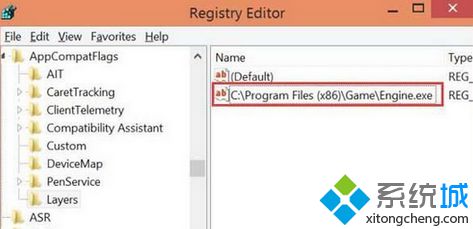
3、接着双击打开新建的字符串值,将其数值数据更改为NoDTToDITMouseBatch;

备注:如果你有多个游戏遇到此类问题,可以按照上面介绍的方法依次进行操作;
4、然后以管理员身份运行命令提示符并将其打开,输入Rundll32 apphelp.dll,ShimFlushCache按回车执行,如此一来,就不会再遇到玩游戏移动鼠标卡顿的问题了。

以上教程帮助大家解决win8.1玩游戏时移动鼠标出现卡顿的问题,再次移动鼠标就恢复正常了,希望此教程内容对大家有所帮助!
- monterey12.1正式版无法检测更新详情0次
- zui13更新计划详细介绍0次
- 优麒麟u盘安装详细教程0次
- 优麒麟和银河麒麟区别详细介绍0次
- monterey屏幕镜像使用教程0次
- monterey关闭sip教程0次
- 优麒麟操作系统详细评测0次
- monterey支持多设备互动吗详情0次
- 优麒麟中文设置教程0次
- monterey和bigsur区别详细介绍0次
周
月












